Electerm for win10 下载安装设置使用教程
为什么选择electerm
对于我来说,这是又一款开源免费的SSH/SFTP客户端Electerm。相对于xshell来说,是免费的,而且个人觉得electerm界面更好看一些,操作都是类似的。下面就讲一下下载安装设置的过程。
下载electerm
建议直接去官网下载,这样安全一些。下载连接如下:
点击如图所示:

ps:QQ浏览器会显示有风险,不过不用管,还是直接下载。
安装electerm
下载完成后点击安装

它会提示一个使用的用户,这里我选了个人用户。
然后就按提示进行安装就行了
设置electerm
打开electerm后就是这样的界面(相当于所使用电脑的cmd)

点击设置

语言选择中文


点击restert now
这样就变成中文版的
当然还有字体设置什么的,这里就搞最重要的语言,大伙可以上网查查其它的怎么设置。
使用electerm
点击左边栏的+号

如图圈出来的部分都是要输入的

主机ip就是你要进行连接的虚拟机或电脑的IP地址
用户名就是主机的用户名
密码同理
端口看电脑主人有没有修改,没有的话一般都是22
输入完成后点击保存并连接即可
然后连接成功一次后,只要你的linux虚拟机开着,直接启动electerm后,就可以直接连接:(移动鼠标到加号那即可)
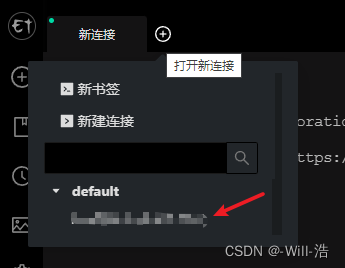
当然连接过程中会出现很多的问题,就比如防火墙,ip端口,shell服务等等等等,当然都是可以上网查找解决方法的(我就是这样过来的),当然要是有很多人支持,我会更新关于linux虚拟机的连接的详细教程。。。。。
已经更新了连接的教程点击跳转





















 1891
1891











 被折叠的 条评论
为什么被折叠?
被折叠的 条评论
为什么被折叠?








